iPhone의 카메라 롤에 저장되는 메시지에서 사진을 중지하는 방법
친구들이 iMessage에서 휴가 사진을 보내 스팸을 보내나요? 아니면 당신의 형제 iMessaging이 하루의 사진 기록인가요? 행복한 얼굴을 보는 것이 즐거운 하루를 보내는 동안 수많은 이미지가 iPhone의 카메라 롤에 자동으로 저장됩니다. 이것이 지겹다면 사진이 iPhone의 카메라 롤에 메시지를 저장하지 못하도록 도와드리겠습니다.
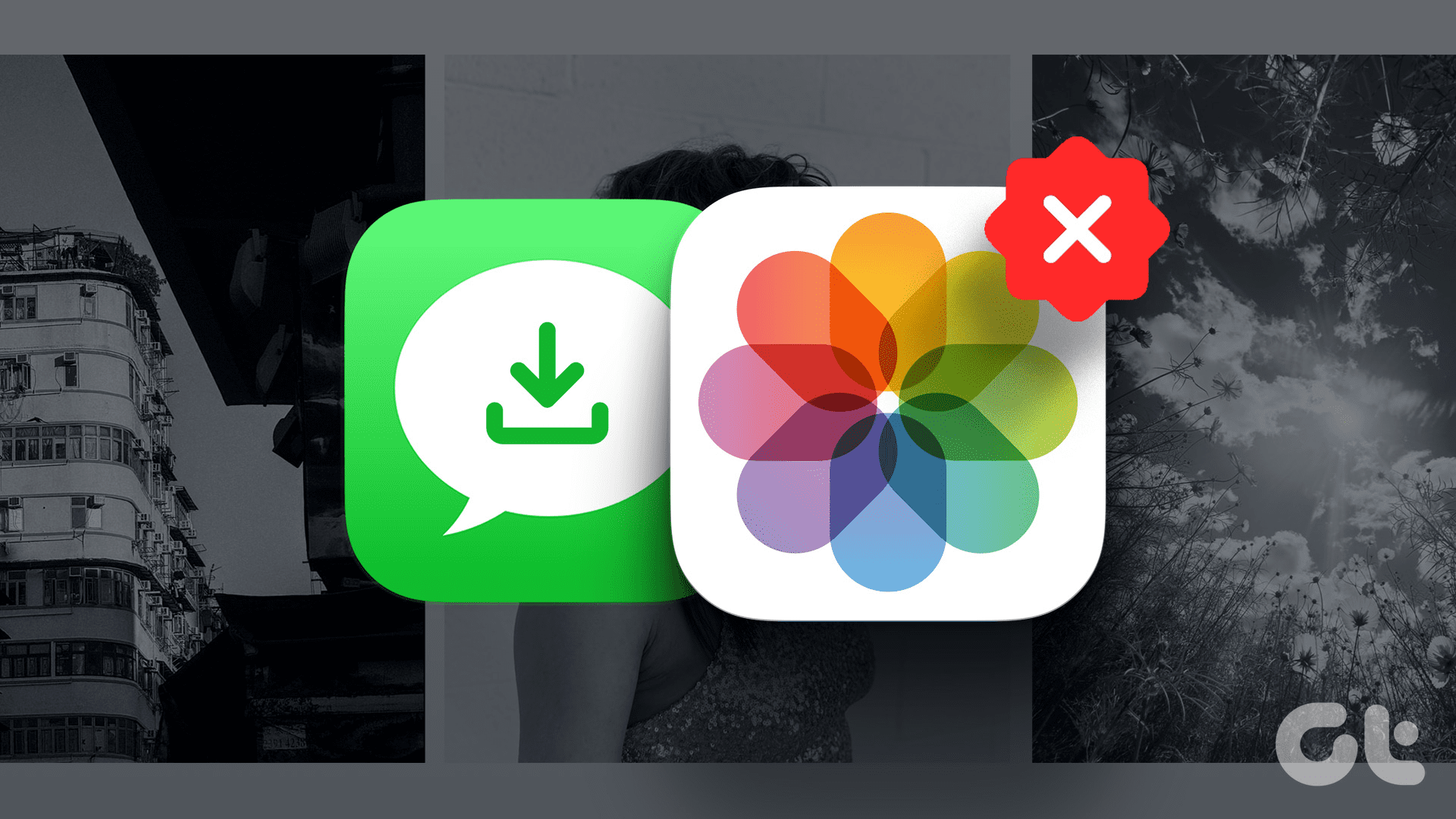
Apple의 iMessage에는 몇 가지 멋진 기능이 포함되어 있습니다. 또한 다른 iPhone 매니아들과 소통할 수 있는 편리한 매체이기도 합니다. 그러나 iMessage를 통해 받은 사진은 저장 공간을 차지할 수 있습니다. 걱정이 되신다면 이런 일이 발생하는 이유와 iPhone이 메시지의 사진을 자동으로 저장하지 못하게 하는 방법을 알려드리겠습니다.
iMessage 사진 자동 저장을 중지해야 하는 이유
처음에는 iMessage에서 받은 사진이 쌓이면 내장된 iPhone 저장 공간이 줄어들 수 있습니다. 또한, 아이폰에는 아이폰에서 촬영한 사진을 보관하는 별도의 폴더가 없다는 점을 고려하면 메시지 앱으로 받은 사진이 사진 앱 이용에 방해가 될 수 있다. 또한 메시지에서 공유된 민감한 사진이 iPhone 사진에 저장되는 것을 원하지 않을 수도 있습니다.
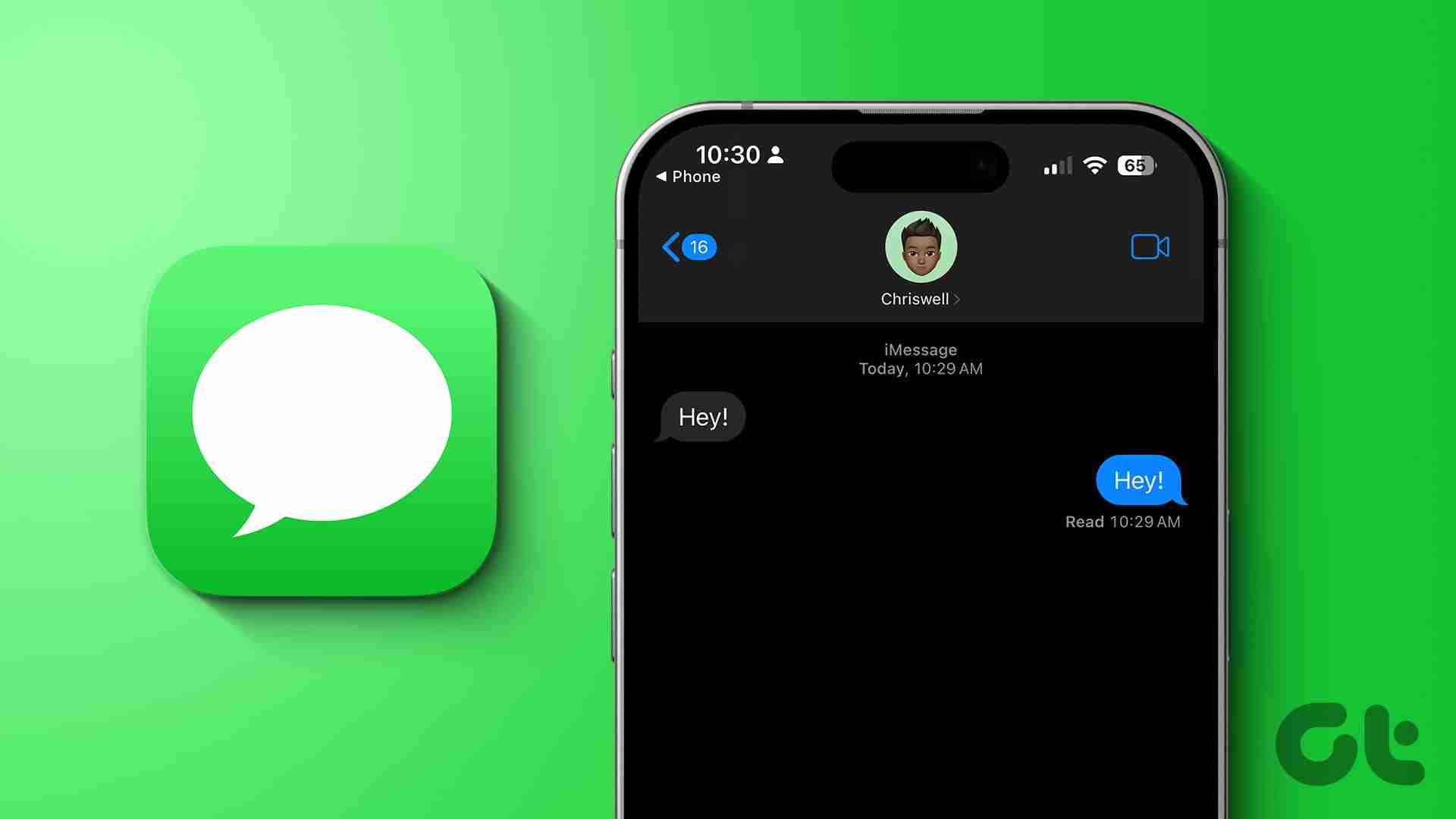
이제 왜 사진이 자동 저장되는지 궁금하실 겁니다. 글쎄, 그것은 당신과 공유했기 때문입니다.
당신과 공유되는 내용 기능
친구가 추천한 음악을 찾기 위해 더 이상 iMessage에서 긴 채팅을 스크롤할 필요가 없습니다. 또한 이 기능은 iMessage Safari, Apple TV, Podcast, Apple Music, News 앱 및 사진 앱에서 공유된 링크를 정렬합니다. 지원되는 앱에서 나와 공유됨 탭을 찾을 수 있습니다.
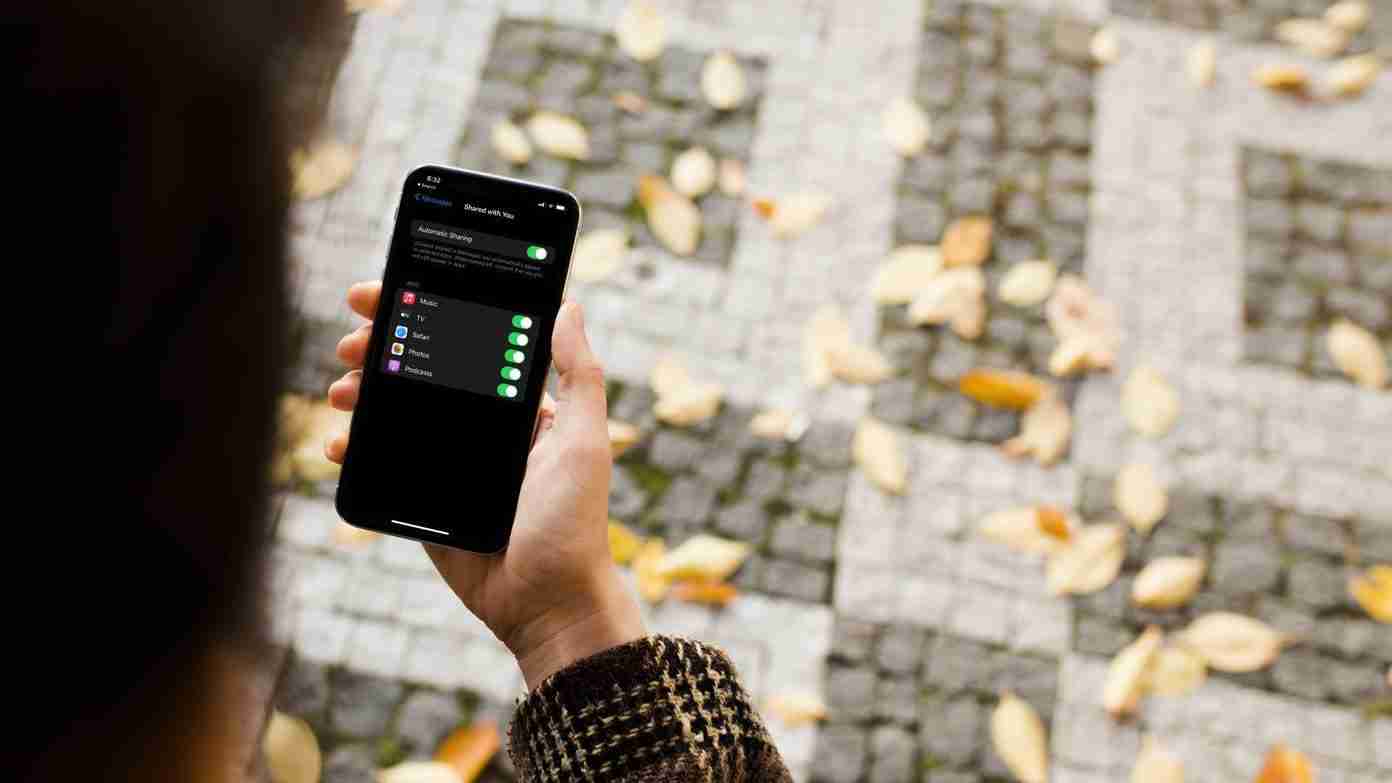
이 편리한 기능은 iOS 15에서 도입되었습니다. 나와 공유가 유용하지만 iMessage에서 공유된 모든 사진이 포함된 카메라 롤을 로드할 수도 있습니다.
공유 사진이 카메라 롤로 이동하는 것을 중지하는 방법
iMessage에서 사진 저장을 중지하는 방법에는 두 가지가 있습니다. 어떤 방법을 사용하여 사진 앱으로 전송되는 iMessage 사진을 비활성화할 수 있습니다. 방법은 다음과 같습니다.
방법 1: 설정 앱을 통해
iPhone이 메시지의 사진을 자동으로 저장하지 못하게 하는 한 가지 방법은 사진 앱에서 나와 공유 기능을 비활성화하는 것입니다. 설정 애플리케이션을 사용하면 이 문제를 제어하는 데 도움이 될 수 있습니다. 방법은 다음과 같습니다.
1단계: iPhone에서 설정 앱을 엽니다. 아래로 스크롤하여 메시지를 찾아서 누릅니다. 이제 나와 공유됨을 선택하세요.
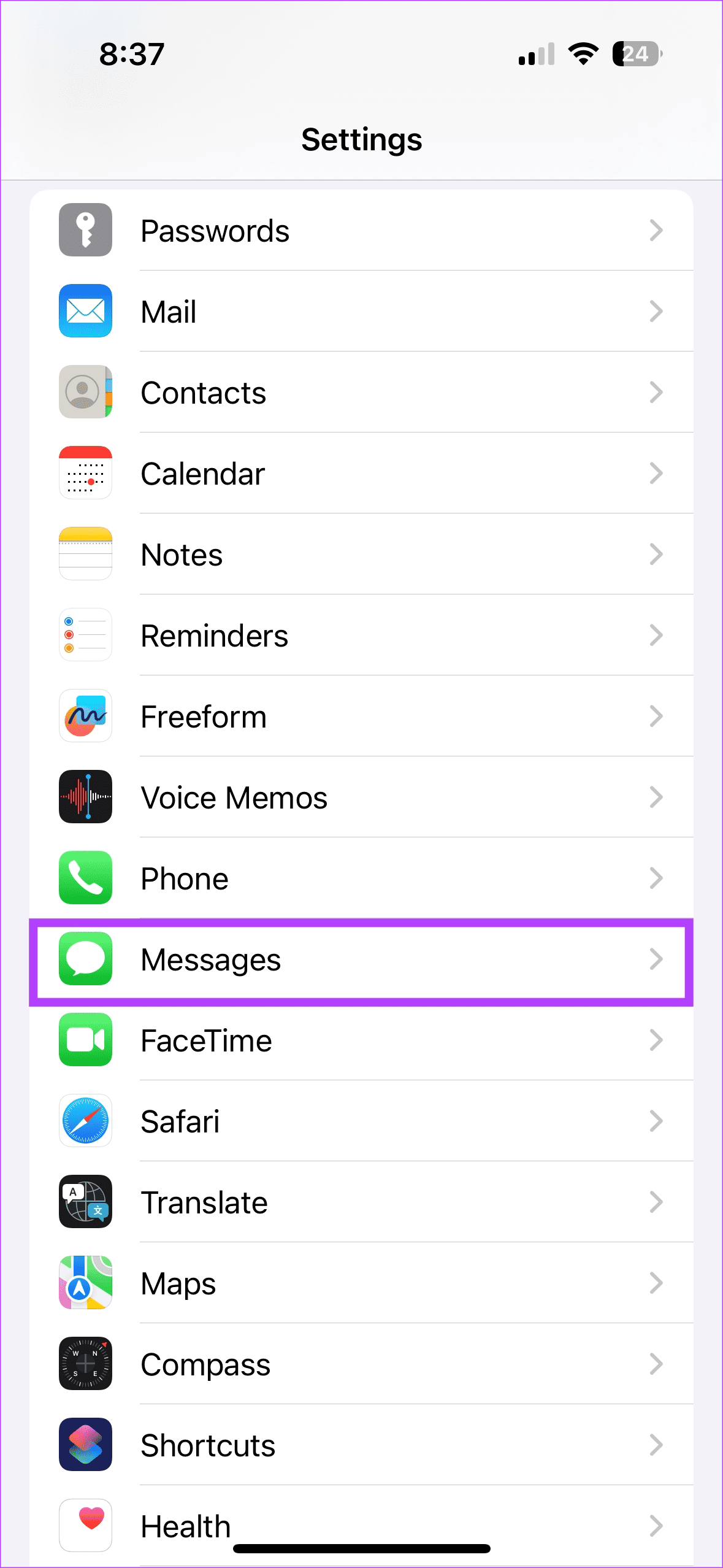
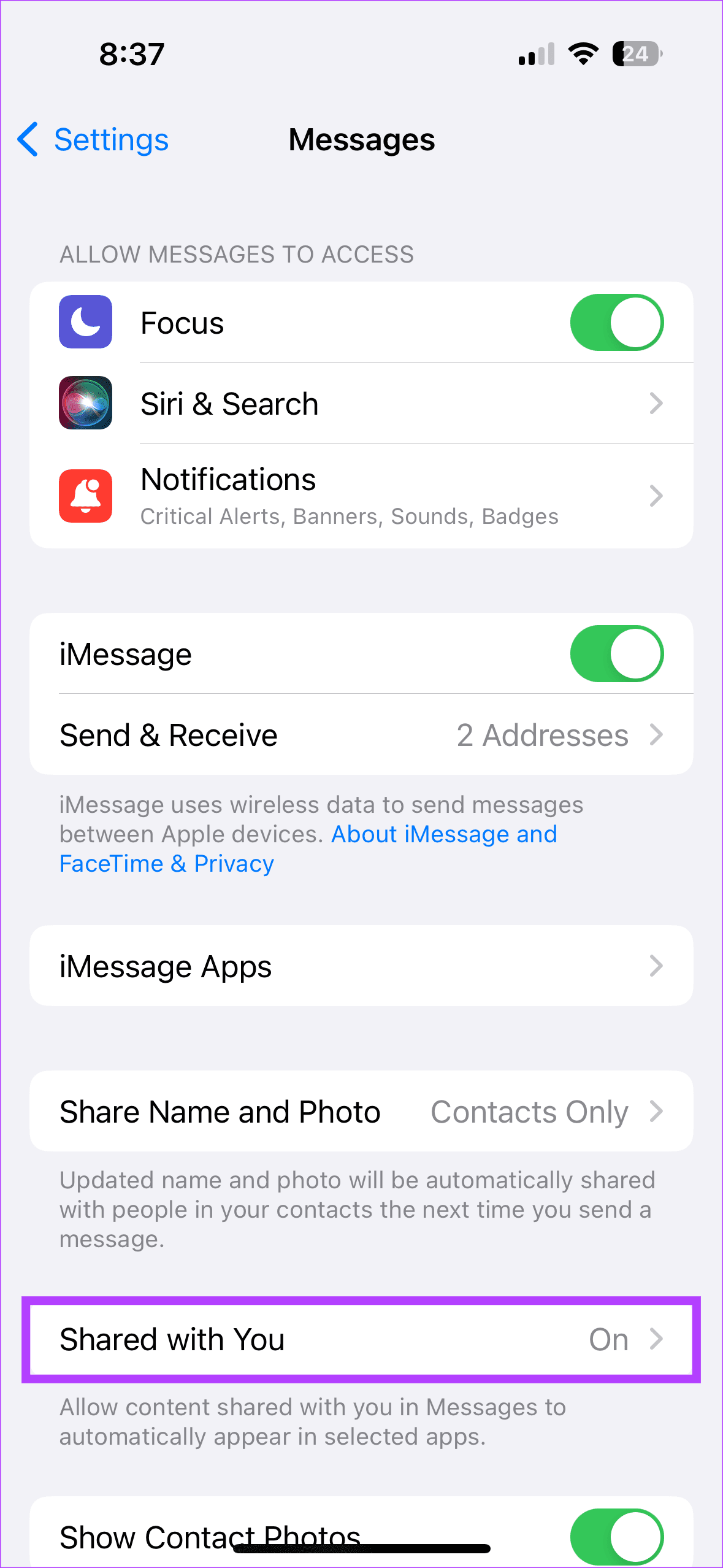
2단계: 앱 목록에서 사진 옆의 토글을 비활성화합니다.
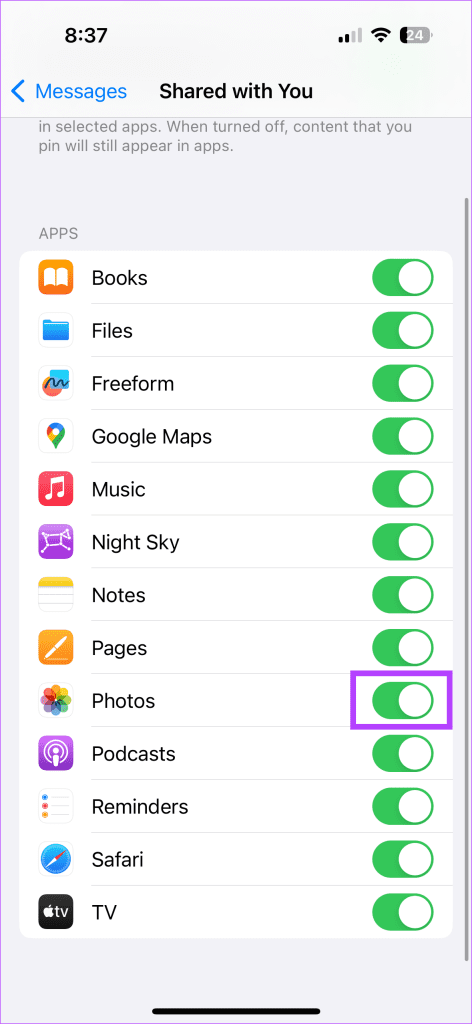
방법 2: 사진 앱을 통해
첫 번째 방법은 효과적이지만 이에 대한 대안도 있습니다. 즉, 첫 번째 방법은 설정 앱을 사용하여 사진에 대해 나와 공유를 비활성화하는 것입니다. 이 방법에서는 사진 앱에서 직접 기능을 비활성화합니다. 공유된 사진이 iPhone의 카메라 롤로 이동하는 것을 중지하는 방법은 다음과 같습니다.
1단계: iPhone > 라이브러리에서 사진 앱을 엽니다. 그런 다음 오른쪽 상단에 있는 세 개의 점을 탭하세요. 그리고 필터를 선택하세요.
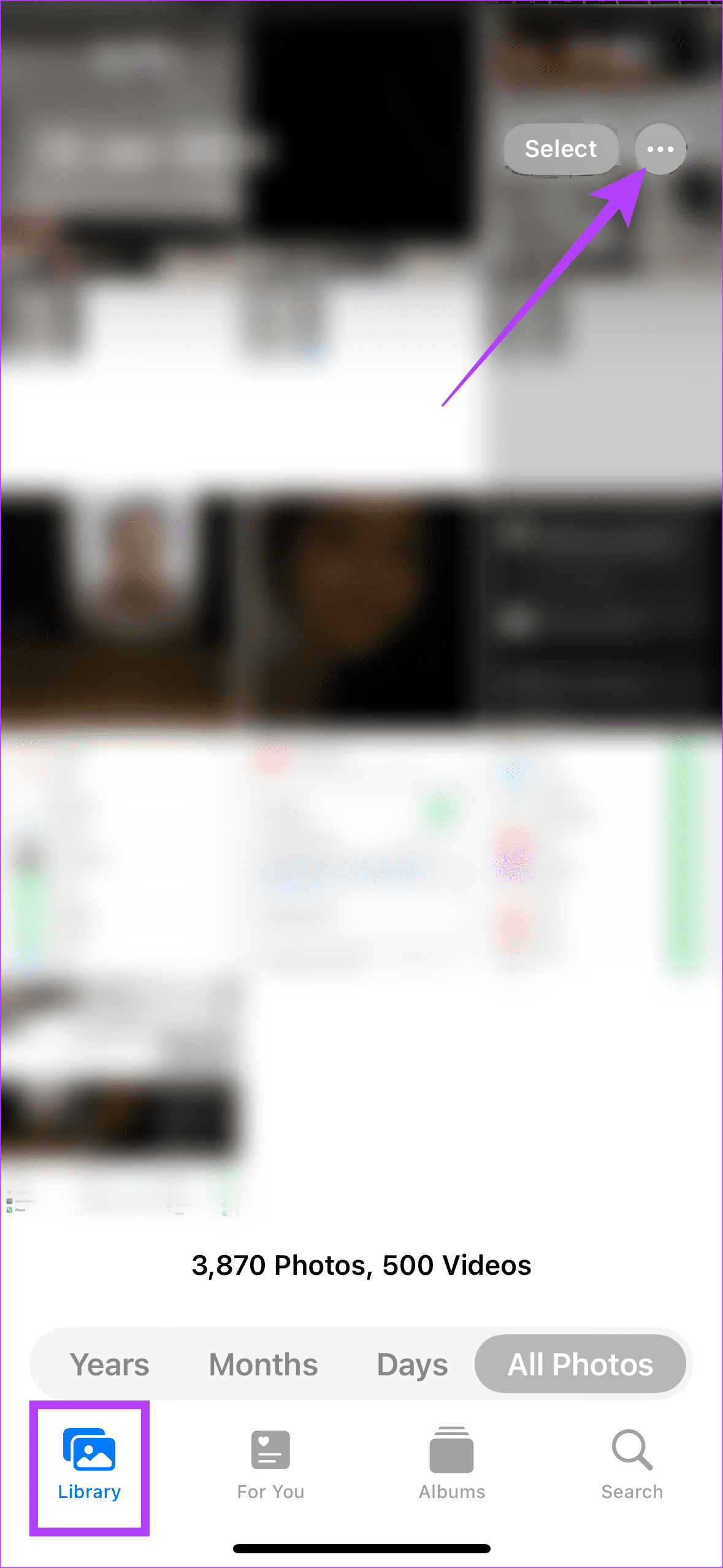
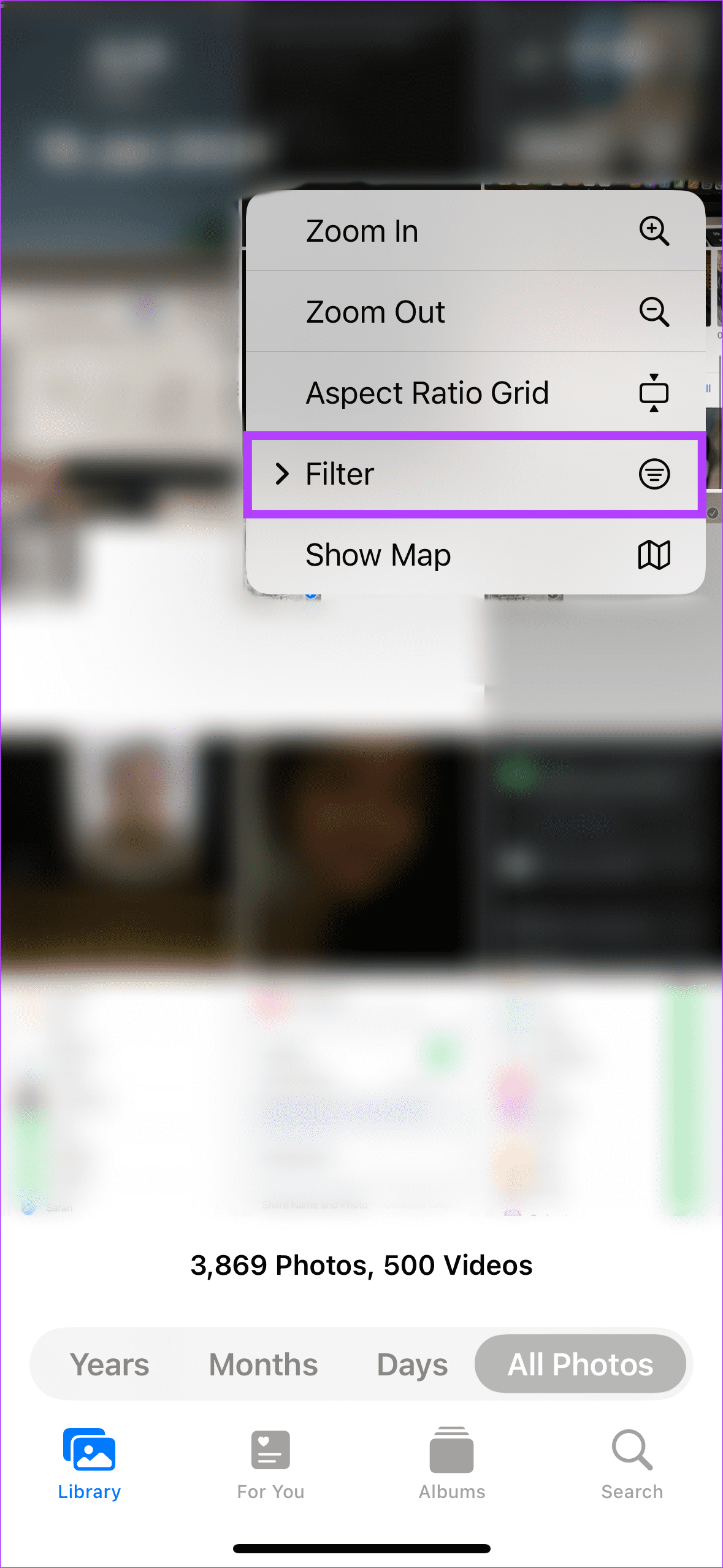
2단계: 모든 필터를 선택합니다. 팝업에서 나와 공유됨 옆의 토글을 비활성화합니다.
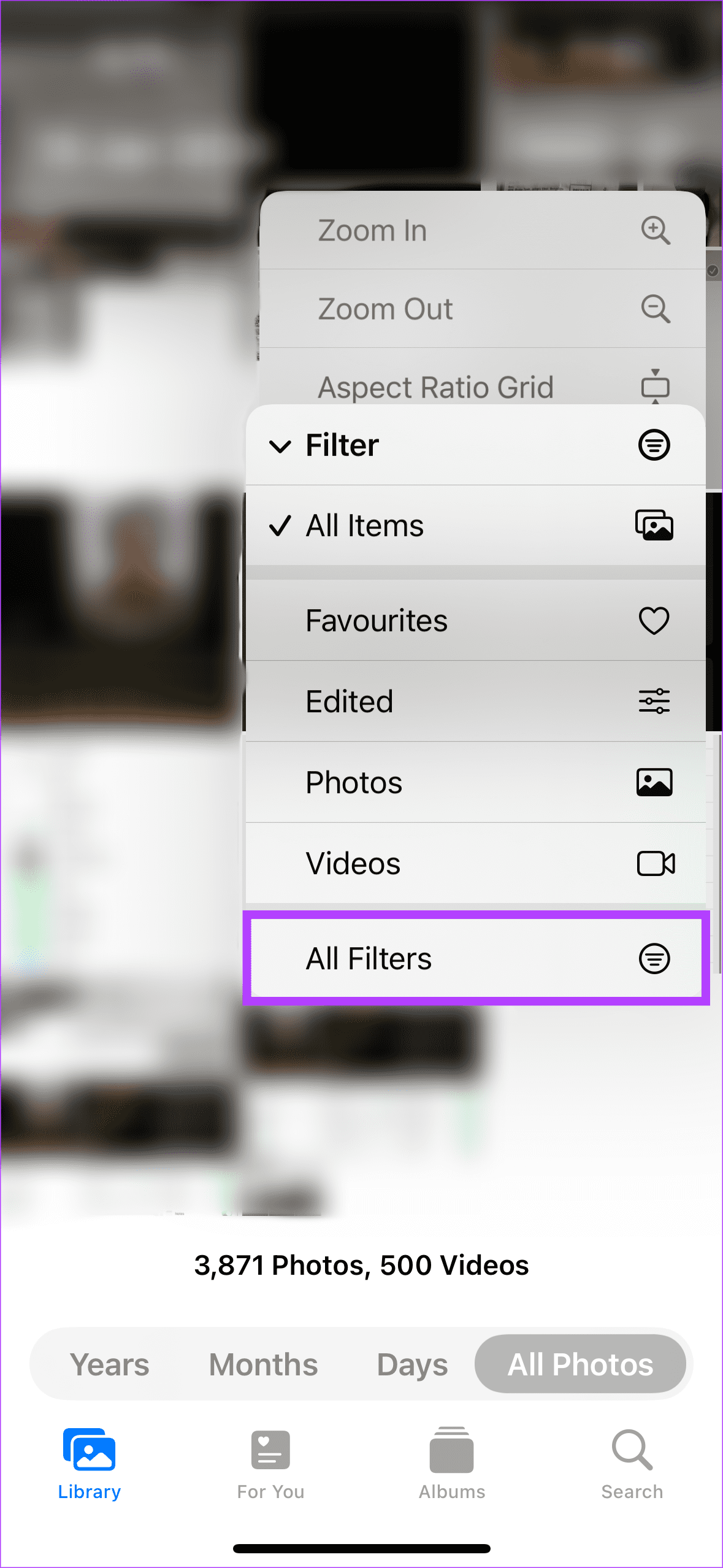

이렇게 하면 메시지로 받은 사진이 카메라 롤에 저장되지 않도록 제한하는 데 도움이 됩니다.
카메라 롤에서 공유 사진을 제거하는 방법
위의 방법은 iMessage를 통해 사진 앱으로 유입되는 사진의 흐름을 제한하는 데 도움이 될 수 있지만 기존 사진 로드를 삭제하는 것이 걱정될 수 있습니다. 음, 우리에게는 해결책이 있습니다. 아래 단계를 따르세요:
1단계: iPhone에서 사진 앱을 열고 For You 탭을 탭하세요. 아래로 스크롤하여 나와 공유됨을 찾습니다.
2단계: 이제 모두 보기를 선택합니다. 사진에서 오른쪽 상단의 선택을 탭하세요.
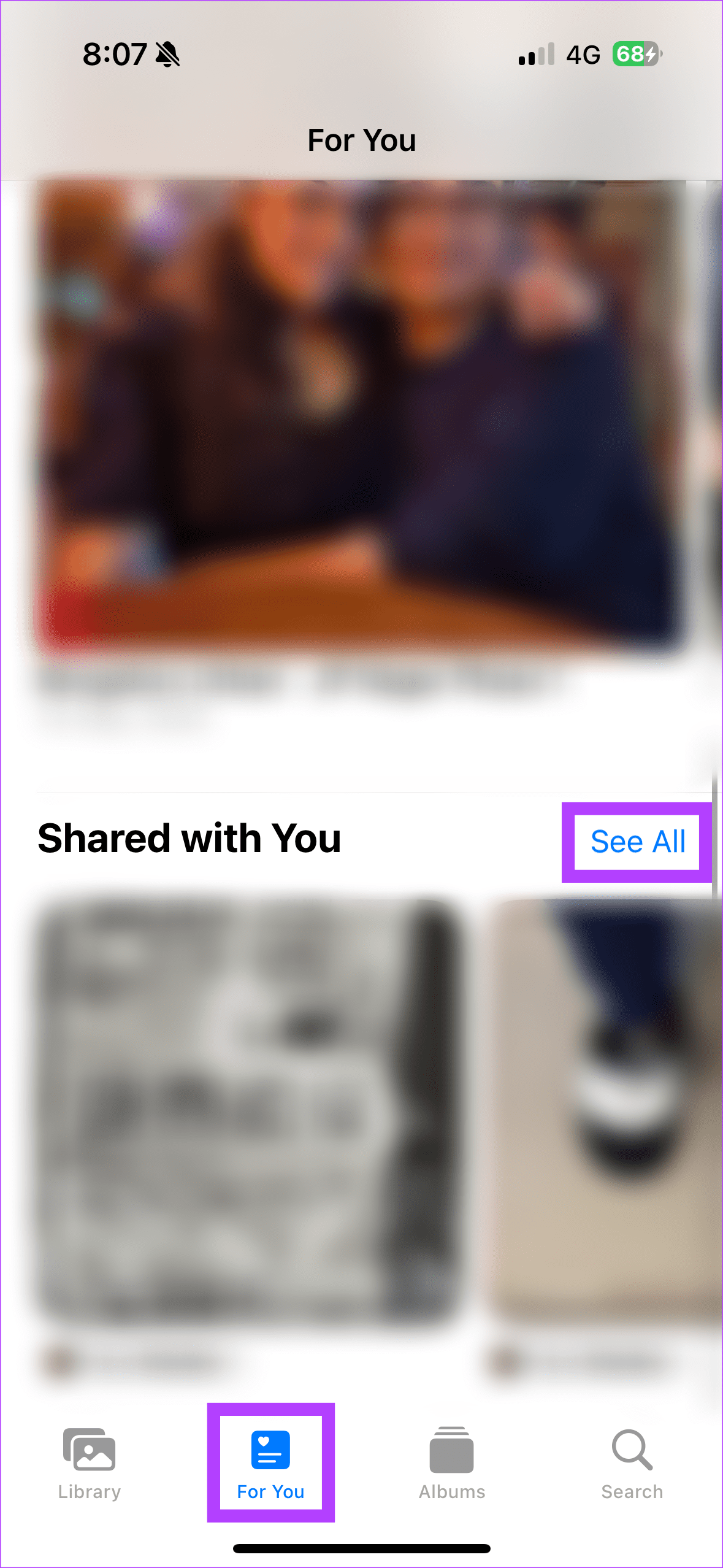
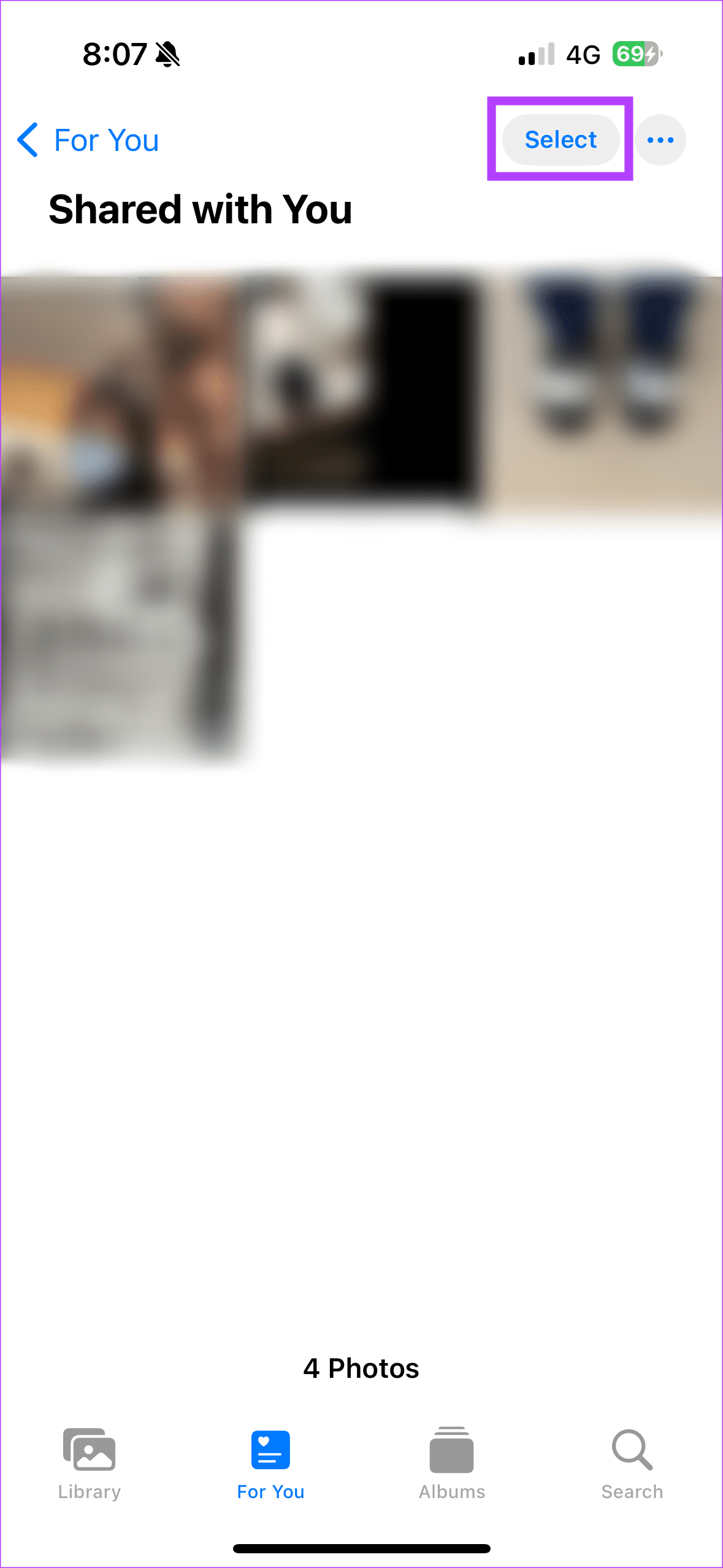
2단계: 삭제하려는 사진을 선택한 후 하단의 휴지통 아이콘을 선택하세요. 팝업에서 공유 사진 삭제를 선택합니다.
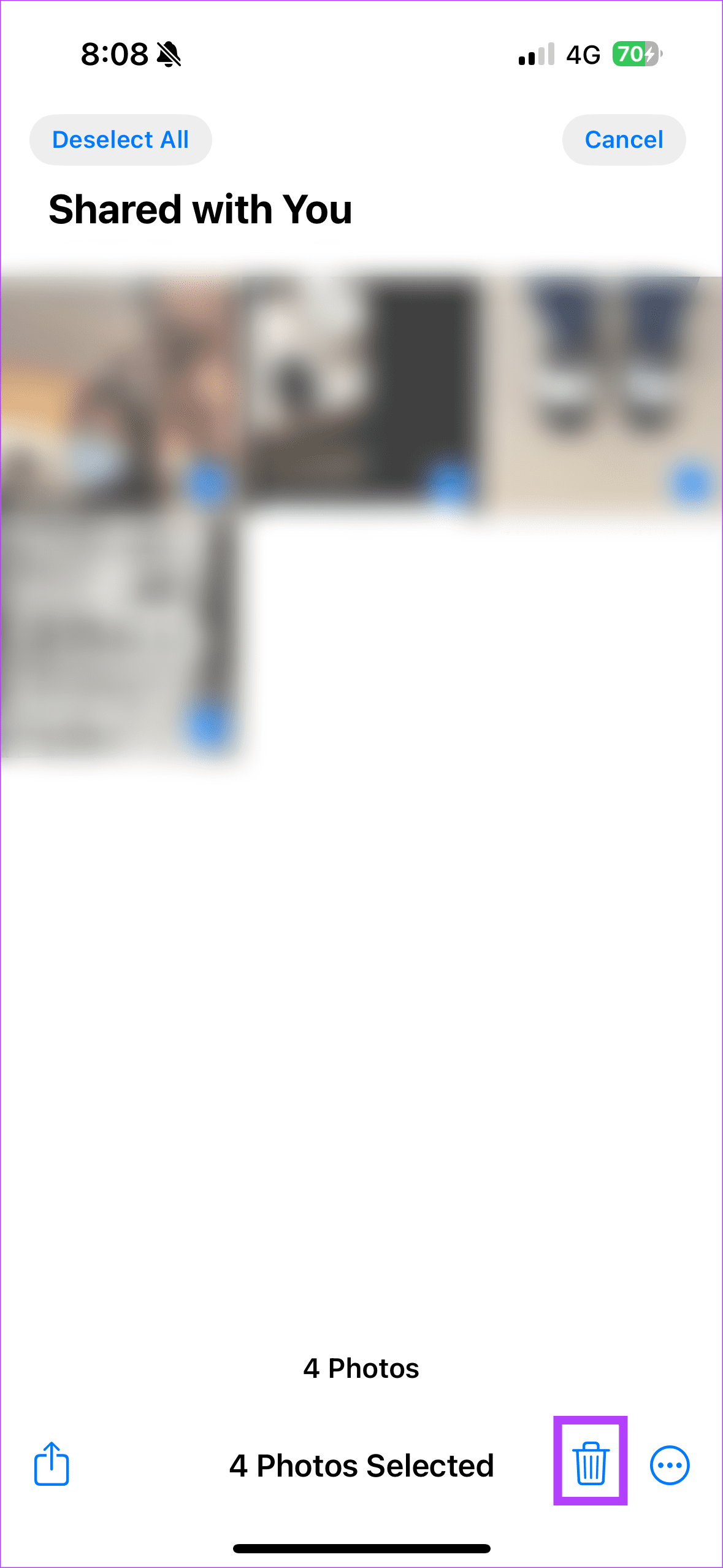
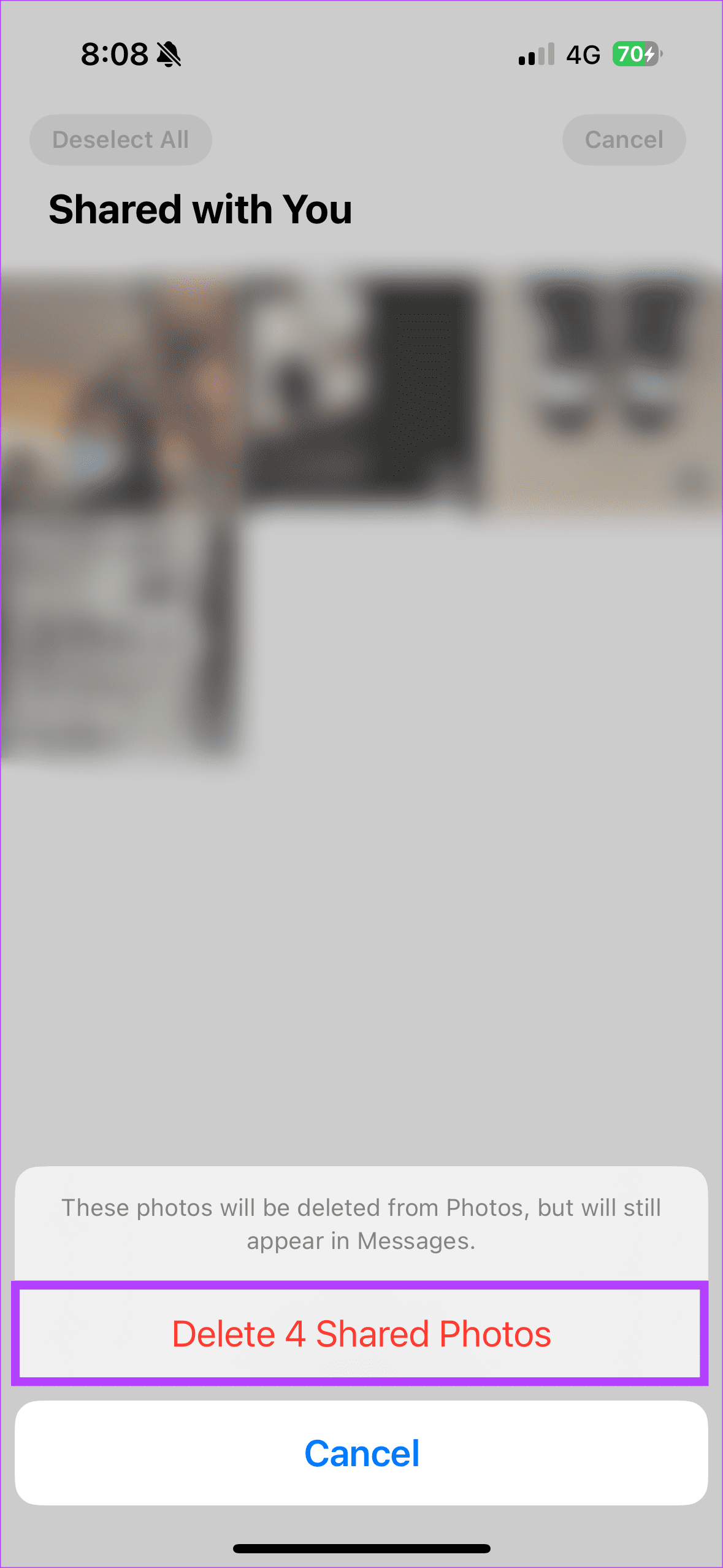
특정 개인의 메시지 사진 저장을 중지하는 방법
때때로 친구의 사진이나 상사의 휴가 사진이 카메라 롤에 너무 많은 것을 담을 수 있습니다. 최근 사진 앨범을 열 때마다 특정 인물의 사진이 표시됩니다. 충분히 짜증나나요? 음, 스팸을 막을 수 있는 방법이 있습니다. 메시지에서 특정 사람의 채팅을 엽니다. 페이지 상단에서 이름을 탭하세요. 팝업에서 '공유 항목에 표시' 토글을 비활성화합니다.
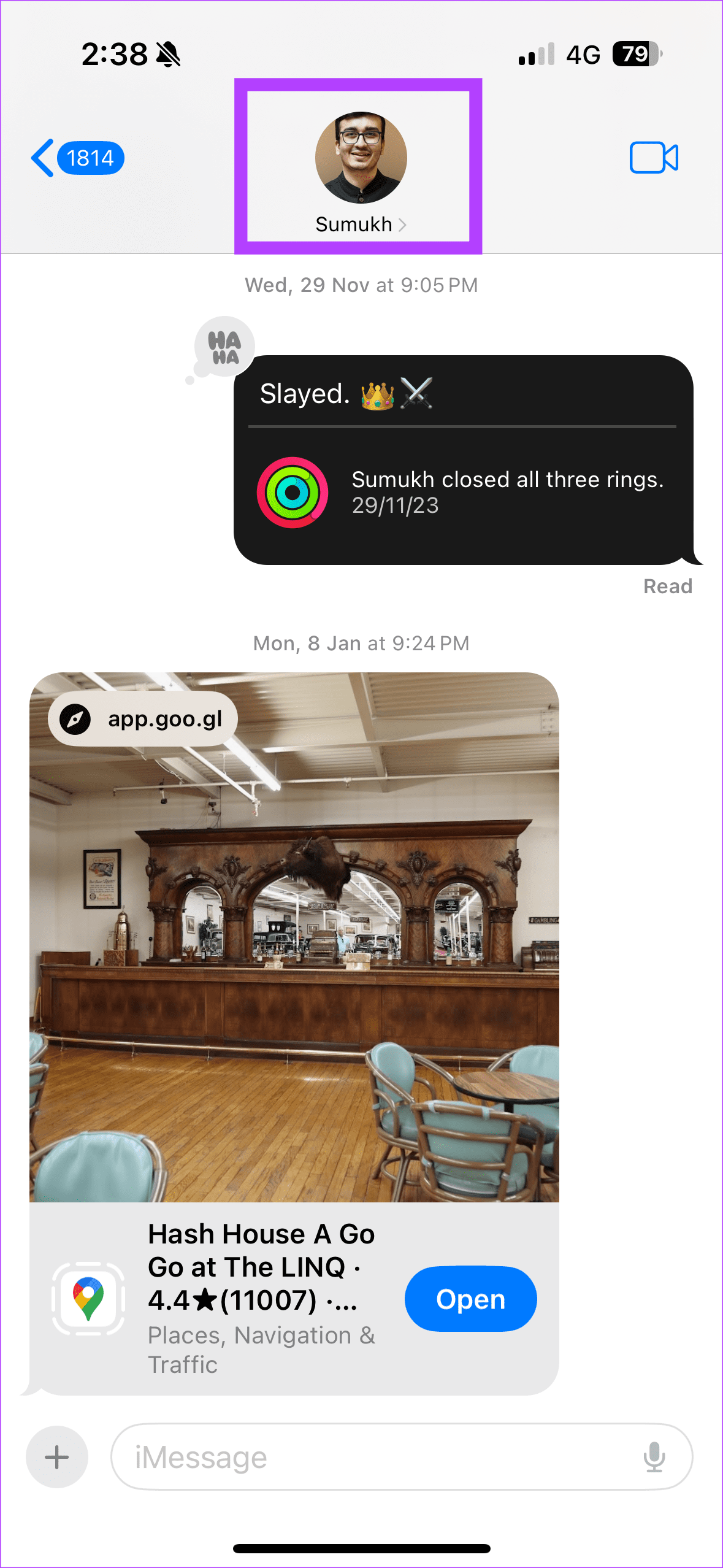
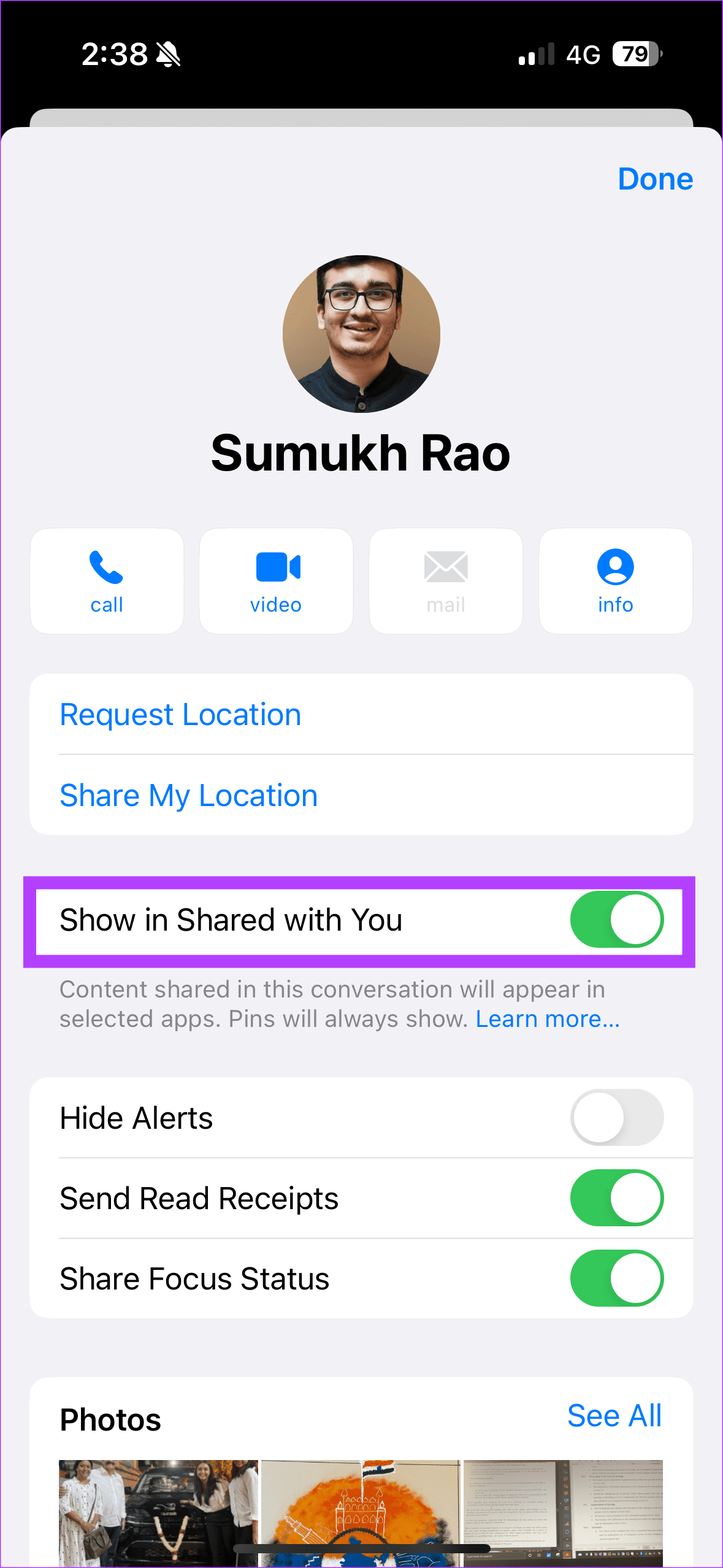
이렇게 하면 메시지에서 특정 사람으로부터 받은 사진이 iPhone의 카메라 롤에 저장되지 않도록 할 수 있습니다.
iMessage의 사진이 Mac의 사진 앱에 표시되지 않도록 방지
당신과 공유 기능은 iPhone에만 국한되지 않습니다. Mac의 메시지를 통해 받은 사진에도 적용됩니다. 따라서 iMessage의 사진이 Mac의 사진 앱에 표시되지 않도록 하려면 다음을 수행하세요.
1단계: Mac에서 메시지 앱을 엽니다. 이제 Command 키를 누른 상태에서 쉼표 아이콘(,)을 누르세요.
2단계: 팝업에서 나와 공유를 선택하고 사진 확인란을 선택 취소합니다.
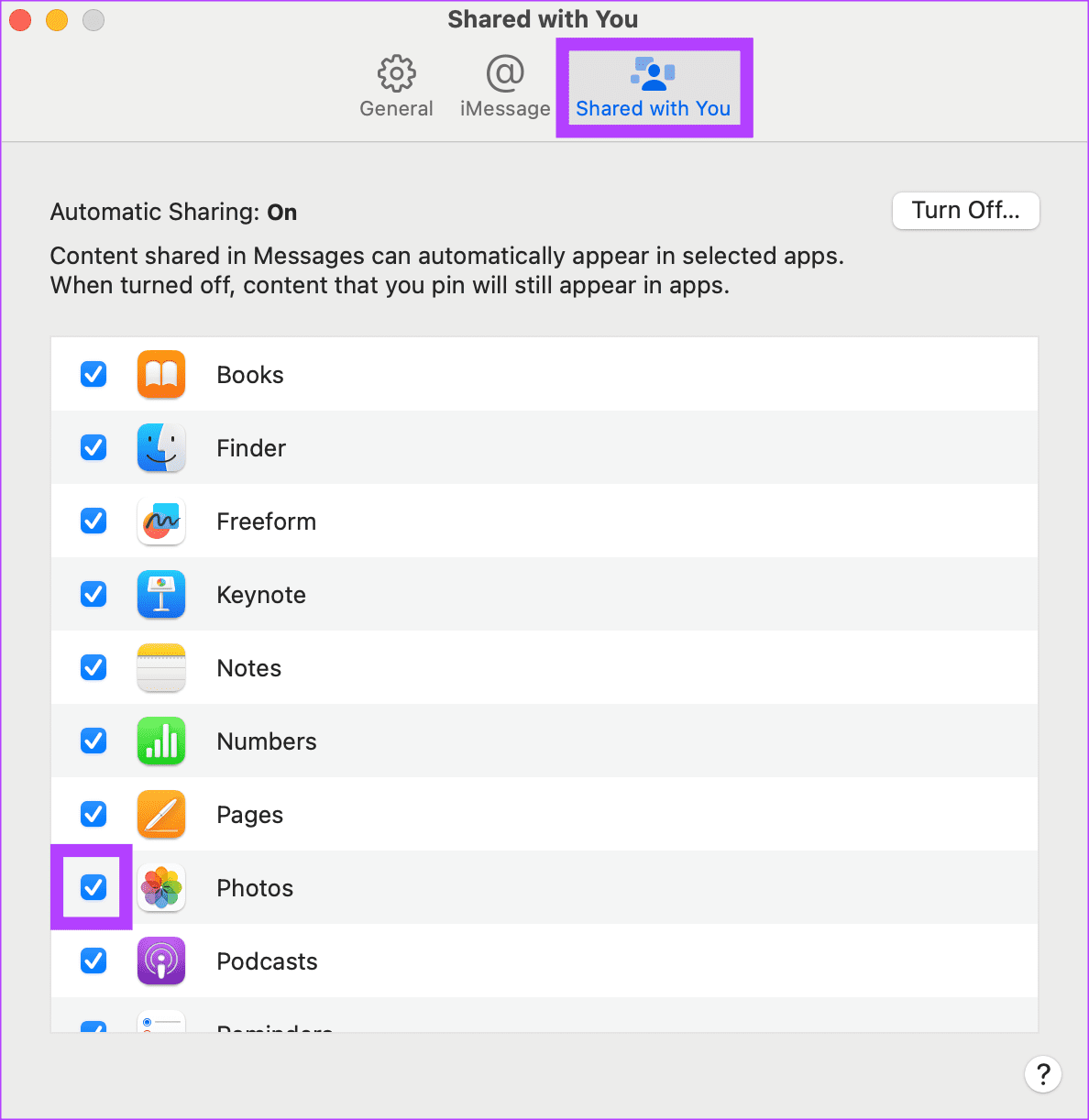
이렇게 하면 사진 앱의 iMessage에서 받은 사진이 유입되지 않습니다.
FAQ
아니요. 이 가이드는 사진 앱의 메시지 자동 저장으로 수신된 사진만 중지하는 방법을 안내합니다. Apple에서는 iMessage를 통해 보내는 사진의 자동 저장을 비활성화하는 것을 허용하지 않습니다.
예. 나와 공유 기능은 Apple Music, Podcast 등 여러 앱에서 사용할 수 있습니다. 방법 1을 따라 1단계까지 수행할 수 있습니다. 2단계에서 나와 공유를 비활성화하려는 애플리케이션 옆의 토글을 비활성화합니다.
아니요. 나와 공유됨과 공유 앨범은 다른 기능입니다. 나와 공유는 지원되는 앱의 메시지에서 공유된 링크에 플래그를 지정하는 반면, 공유 앨범 기능을 사용하면 특정 사람들과 사진 및 비디오를 공유할 수 있습니다.
더 이상 사진을 찍을 필요가 없습니다.
사진 때문에 난리가 났나요? 이 가이드가 사진이 iPhone의 카메라 롤에 메시지를 저장하는 것을 막는 데 도움이 되기를 바랍니다. 쉬운 솔루션을 사용하면 특정인으로부터 받은 사진이 자동 저장되지 않도록 할 수 있습니다. 즐거운 메시지 보내세요!
-
 PCI 간단한 통신 컨트롤러 드라이버 다운로드 안내서PCI 간단한 통신 컨트롤러 드라이버 문제 해결 : 포괄적 인 가이드 PCI Simple Communications 컨트롤러 드라이버는 PCI 장치와의 원활한 통신에 중요합니다. 문제는 종종 구식 또는 손상된 운전자에서 비롯됩니다. 이 안내서는이 드라이버를 업데이...소프트웨어 튜토리얼 2025-04-15에 게시되었습니다
PCI 간단한 통신 컨트롤러 드라이버 다운로드 안내서PCI 간단한 통신 컨트롤러 드라이버 문제 해결 : 포괄적 인 가이드 PCI Simple Communications 컨트롤러 드라이버는 PCI 장치와의 원활한 통신에 중요합니다. 문제는 종종 구식 또는 손상된 운전자에서 비롯됩니다. 이 안내서는이 드라이버를 업데이...소프트웨어 튜토리얼 2025-04-15에 게시되었습니다 -
 구원받지 않은 OpenOffice 문서 복원을위한 모든 전략컴퓨터 정전과 같은 예기치 않은 상황으로 인해 오픈 오피스 파일이 저장되지 않습니까? Windows에서 구원받지 않은 OpenOffice 문서 를 복구 할 수 있습니까? 이제 Minitool 에서이 게시물을 읽으려면 전체 지침을 얻을 수 있습니다. OpenOffic...소프트웨어 튜토리얼 2025-04-15에 게시되었습니다
구원받지 않은 OpenOffice 문서 복원을위한 모든 전략컴퓨터 정전과 같은 예기치 않은 상황으로 인해 오픈 오피스 파일이 저장되지 않습니까? Windows에서 구원받지 않은 OpenOffice 문서 를 복구 할 수 있습니까? 이제 Minitool 에서이 게시물을 읽으려면 전체 지침을 얻을 수 있습니다. OpenOffic...소프트웨어 튜토리얼 2025-04-15에 게시되었습니다 -
 10 개의 아마존 기능을 사용해야합니다我几乎所有东西都在亚马逊上购买。虽然我尽量不去想这样做会加剧我们《机器人瓦力》式的未来,但这实在太方便了,按下按钮后两天就能收到货。如果你也有同感,那就来看看这10个你真的应该使用的亚马逊功能吧。 使用亚马逊当日送达安排送货 亚马逊的魅力之一就是能够在你想到需要某样东西的时候立即购买。这样,你就能...소프트웨어 튜토리얼 2025-04-14에 게시되었습니다
10 개의 아마존 기능을 사용해야합니다我几乎所有东西都在亚马逊上购买。虽然我尽量不去想这样做会加剧我们《机器人瓦力》式的未来,但这实在太方便了,按下按钮后两天就能收到货。如果你也有同感,那就来看看这10个你真的应该使用的亚马逊功能吧。 使用亚马逊当日送达安排送货 亚马逊的魅力之一就是能够在你想到需要某样东西的时候立即购买。这样,你就能...소프트웨어 튜토리얼 2025-04-14에 게시되었습니다 -
 Monster Hunter Wilderness PC 커뮤니케이션 오류, 빠른 솔루션Monster Hunter Wilds 커뮤니케이션 오류 S9052-TAD-W79J가 발생합니까? 이 실망스러운 문제는 많은 플레이어에게 영향을 미치지 만 몇 가지 솔루션이 효과적입니다. 이 안내서는이 수정 사항을 컴파일하여 사냥으로 돌아 오는 데 도움이됩니다. ...소프트웨어 튜토리얼 2025-04-14에 게시되었습니다
Monster Hunter Wilderness PC 커뮤니케이션 오류, 빠른 솔루션Monster Hunter Wilds 커뮤니케이션 오류 S9052-TAD-W79J가 발생합니까? 이 실망스러운 문제는 많은 플레이어에게 영향을 미치지 만 몇 가지 솔루션이 효과적입니다. 이 안내서는이 수정 사항을 컴파일하여 사냥으로 돌아 오는 데 도움이됩니다. ...소프트웨어 튜토리얼 2025-04-14에 게시되었습니다 -
 WhatsApp 이모티콘을 신호 및 전보로 쉽게 옮깁니다You thought convincing your friends to swap WhatsApp for Telegram or Signal would be the hardest thing about switching messaging apps. But the...소프트웨어 튜토리얼 2025-04-14에 게시되었습니다
WhatsApp 이모티콘을 신호 및 전보로 쉽게 옮깁니다You thought convincing your friends to swap WhatsApp for Telegram or Signal would be the hardest thing about switching messaging apps. But the...소프트웨어 튜토리얼 2025-04-14에 게시되었습니다 -
 7 MACOS 기능으로 Windows 11 노트북을 포기하게됩니다Windows 11을 사용한 후에는 스위치를 만들겠다고 상상하지 못했습니다. 그러나 MacOS는 일상적인 사용에 눈에 띄는 차이를 만든 몇 가지 사려 깊은 기능을 제공합니다. 다음은 MACOS 기능을 살펴 보며 내 Windows 노트북을 도랑 할 것을 확신했습니다. ...소프트웨어 튜토리얼 2025-04-14에 게시되었습니다
7 MACOS 기능으로 Windows 11 노트북을 포기하게됩니다Windows 11을 사용한 후에는 스위치를 만들겠다고 상상하지 못했습니다. 그러나 MacOS는 일상적인 사용에 눈에 띄는 차이를 만든 몇 가지 사려 깊은 기능을 제공합니다. 다음은 MACOS 기능을 살펴 보며 내 Windows 노트북을 도랑 할 것을 확신했습니다. ...소프트웨어 튜토리얼 2025-04-14에 게시되었습니다 -
 iPhone 경험을 향상시키기 위해 새로운 iOS 12 기능을 사용할 수 있습니다.iOS 12:iPhone操作系统最新版本带来的七大改进 我们六月首次获悉iPhone操作系统的最新版本iOS 12。本周,苹果公司的新更新将开始向兼容设备(包括iPhone 5C及之后发布的所有机型)推出。 除了性能提升外,该软件还带来了许多酷炫的新功能。为了帮助您充分利用这些扩展功能,我们对iO...소프트웨어 튜토리얼 2025-04-14에 게시되었습니다
iPhone 경험을 향상시키기 위해 새로운 iOS 12 기능을 사용할 수 있습니다.iOS 12:iPhone操作系统最新版本带来的七大改进 我们六月首次获悉iPhone操作系统的最新版本iOS 12。本周,苹果公司的新更新将开始向兼容设备(包括iPhone 5C及之后发布的所有机型)推出。 除了性能提升外,该软件还带来了许多酷炫的新功能。为了帮助您充分利用这些扩展功能,我们对iO...소프트웨어 튜토리얼 2025-04-14에 게시되었습니다 -
 실내 모닥불 및 9 개의 스마트 조명 팁, 역동적 인 경험스마트 라이트의 잠재력을 최대한 활용합니다 : 11 영리한 해킹 시도! 당신은 스마트 라이트에 투자했습니다 - 이제 간단한 온/오프 컨트롤을 넘어서합시다. 이 안내서는 필립스 hue 및 lifx에 중점을두고 스마트 조명 경험을 극대화하기위한 11 가지 고급...소프트웨어 튜토리얼 2025-04-13에 게시되었습니다
실내 모닥불 및 9 개의 스마트 조명 팁, 역동적 인 경험스마트 라이트의 잠재력을 최대한 활용합니다 : 11 영리한 해킹 시도! 당신은 스마트 라이트에 투자했습니다 - 이제 간단한 온/오프 컨트롤을 넘어서합시다. 이 안내서는 필립스 hue 및 lifx에 중점을두고 스마트 조명 경험을 극대화하기위한 11 가지 고급...소프트웨어 튜토리얼 2025-04-13에 게시되었습니다 -
 비 생물 요인 스타트 업 충돌을 해결하는 효과적인 방법당신이 게임 팬이라면 당신이 비 생물 적 요인을했을 것입니다. 게임 충돌로 인해 플레이 할 수 없었습니까? 당신이 그것을 고치는 방법을 모르고 모르는 경우,이 Minitool 기사는 스타트 업에서 비 생물 적 요인 충돌 의이 문제를 해결하는 데 도움이되는 효과적인 수정...소프트웨어 튜토리얼 2025-04-13에 게시되었습니다
비 생물 요인 스타트 업 충돌을 해결하는 효과적인 방법당신이 게임 팬이라면 당신이 비 생물 적 요인을했을 것입니다. 게임 충돌로 인해 플레이 할 수 없었습니까? 당신이 그것을 고치는 방법을 모르고 모르는 경우,이 Minitool 기사는 스타트 업에서 비 생물 적 요인 충돌 의이 문제를 해결하는 데 도움이되는 효과적인 수정...소프트웨어 튜토리얼 2025-04-13에 게시되었습니다 -
 Mac에서 Yahoo 리디렉션 바이러스를 완전히 제거하는 방법은 무엇입니까?선택한 브라우저 나 검색 엔진에 관계없이 Mac의 웹 브라우저가 Yahoo로 리디렉션합니까? 이것은 브라우저 하이재커 감염을 나타냅니다. 야후 자체는 안전하지만이 악성 소프트웨어는 위험하며 즉각적인 제거가 필요합니다. 이 안내서는 Mac에서 Yahoo 검색 리디렉...소프트웨어 튜토리얼 2025-04-13에 게시되었습니다
Mac에서 Yahoo 리디렉션 바이러스를 완전히 제거하는 방법은 무엇입니까?선택한 브라우저 나 검색 엔진에 관계없이 Mac의 웹 브라우저가 Yahoo로 리디렉션합니까? 이것은 브라우저 하이재커 감염을 나타냅니다. 야후 자체는 안전하지만이 악성 소프트웨어는 위험하며 즉각적인 제거가 필요합니다. 이 안내서는 Mac에서 Yahoo 검색 리디렉...소프트웨어 튜토리얼 2025-04-13에 게시되었습니다 -
 Mac Big Sur 청소 하드 디스크 공간 : Clearable Space를 삭제하는 방법은 무엇입니까? 【내부 및 외부 스토리지】MacOS Big Sur Space Cleaning Guide : Freeing Clearable Space MacOS Big Sur의 불충분 한 디스크 공간은 일반적인 문제로, 장치 성능에 영향을 미치고 중요한 파일과 미디어의 저장을 방해하며 느린 컴퓨터가 실행...소프트웨어 튜토리얼 2025-04-13에 게시되었습니다
Mac Big Sur 청소 하드 디스크 공간 : Clearable Space를 삭제하는 방법은 무엇입니까? 【내부 및 외부 스토리지】MacOS Big Sur Space Cleaning Guide : Freeing Clearable Space MacOS Big Sur의 불충분 한 디스크 공간은 일반적인 문제로, 장치 성능에 영향을 미치고 중요한 파일과 미디어의 저장을 방해하며 느린 컴퓨터가 실행...소프트웨어 튜토리얼 2025-04-13에 게시되었습니다 -
 Windows 10 KB5050081 설치 안내서Windows 10 KB5050081 업데이트 자세한 설명 및 설치 문제 해결 Windows 10 KB5050081 업데이트가 공식적으로 출시되어 많은 개선이 가능합니다. 이 기사는이 업데이트의 하이라이트를 강조하고 KB5050081의 설치 실패 문제를 해결하기위...소프트웨어 튜토리얼 2025-04-13에 게시되었습니다
Windows 10 KB5050081 설치 안내서Windows 10 KB5050081 업데이트 자세한 설명 및 설치 문제 해결 Windows 10 KB5050081 업데이트가 공식적으로 출시되어 많은 개선이 가능합니다. 이 기사는이 업데이트의 하이라이트를 강조하고 KB5050081의 설치 실패 문제를 해결하기위...소프트웨어 튜토리얼 2025-04-13에 게시되었습니다 -
 Microsoft Word 리본을 숨기고 복원하기위한 팁Microsoft Word 리본은 가장 친한 친구이거나 방해하고 싶은 성가신 작은 기능이 될 수 있습니다. 분명히 서식에 필요합니다. 모든 글꼴 변경 또는 페이지 브레이크는 리본 덕분에 제공됩니다. 그러나 가능한 한 Word 문서의보기를 명확하게 원한다면 완전히 제거...소프트웨어 튜토리얼 2025-04-12에 게시되었습니다
Microsoft Word 리본을 숨기고 복원하기위한 팁Microsoft Word 리본은 가장 친한 친구이거나 방해하고 싶은 성가신 작은 기능이 될 수 있습니다. 분명히 서식에 필요합니다. 모든 글꼴 변경 또는 페이지 브레이크는 리본 덕분에 제공됩니다. 그러나 가능한 한 Word 문서의보기를 명확하게 원한다면 완전히 제거...소프트웨어 튜토리얼 2025-04-12에 게시되었습니다 -
 SHAPR3D 단순화 된 목공 생산, 5 개의 초보자 팁Woodworking의 황금률 : "두 번 측정하고 한 번 자릅니다." 그러나 정확한 측정은 정확한 계획으로 시작합니다. 연필과 종이 디자인은 세대 동안 목공업자에게 서비스를 제공했지만 CAD (Computer-Aided Design)는 더 빠...소프트웨어 튜토리얼 2025-04-12에 게시되었습니다
SHAPR3D 단순화 된 목공 생산, 5 개의 초보자 팁Woodworking의 황금률 : "두 번 측정하고 한 번 자릅니다." 그러나 정확한 측정은 정확한 계획으로 시작합니다. 연필과 종이 디자인은 세대 동안 목공업자에게 서비스를 제공했지만 CAD (Computer-Aided Design)는 더 빠...소프트웨어 튜토리얼 2025-04-12에 게시되었습니다
중국어 공부
- 1 "걷다"를 중국어로 어떻게 말하나요? 走路 중국어 발음, 走路 중국어 학습
- 2 "비행기를 타다"를 중국어로 어떻게 말하나요? 坐飞机 중국어 발음, 坐飞机 중국어 학습
- 3 "기차를 타다"를 중국어로 어떻게 말하나요? 坐火车 중국어 발음, 坐火车 중국어 학습
- 4 "버스를 타다"를 중국어로 어떻게 말하나요? 坐车 중국어 발음, 坐车 중국어 학습
- 5 운전을 중국어로 어떻게 말하나요? 开车 중국어 발음, 开车 중국어 학습
- 6 수영을 중국어로 뭐라고 하나요? 游泳 중국어 발음, 游泳 중국어 학습
- 7 자전거를 타다 중국어로 뭐라고 하나요? 骑自行车 중국어 발음, 骑自行车 중국어 학습
- 8 중국어로 안녕하세요를 어떻게 말해요? 你好중국어 발음, 你好중국어 학습
- 9 감사합니다를 중국어로 어떻게 말하나요? 谢谢중국어 발음, 谢谢중국어 학습
- 10 How to say goodbye in Chinese? 再见Chinese pronunciation, 再见Chinese learning

























